Как создать простую форму опроса в WordPress (шаг за шагом)
Опубликовано: 2021-10-11Вы хотите использовать форму опроса для сбора отзывов посетителей?
WPForms - это плагин для опросов WordPress, который упрощает создание пользовательских опросов. Получение мнений и оценок посетителей - отличный способ понять их потребности, чтобы вы могли развивать свой бизнес.
В этой статье мы покажем вам, как создать онлайн-опрос в WordPress без добавления пользовательского HTML-кода.
Нажмите здесь, чтобы начать создавать форму опроса прямо сейчас
Вот содержание, которое поможет вам сориентироваться в этом посте:
- Создайте форму опроса в WordPress
- Настройте поле рейтинга формы опроса
- Настроить форму опроса по шкале Лайкерта
- Включить отчеты об опросах
- Настройте параметры формы
- Добавьте свою форму на свой веб-сайт
- Создавать отчеты об опросах
Зачем создавать онлайн-опрос в WordPress с помощью плагина?
Создавая онлайн-опрос, вы можете собрать важную информацию непосредственно от вашей целевой аудитории. Таким образом, вы можете исправить то, что им не нравится в вашем бизнесе, и предложить больше того, что им нравится .
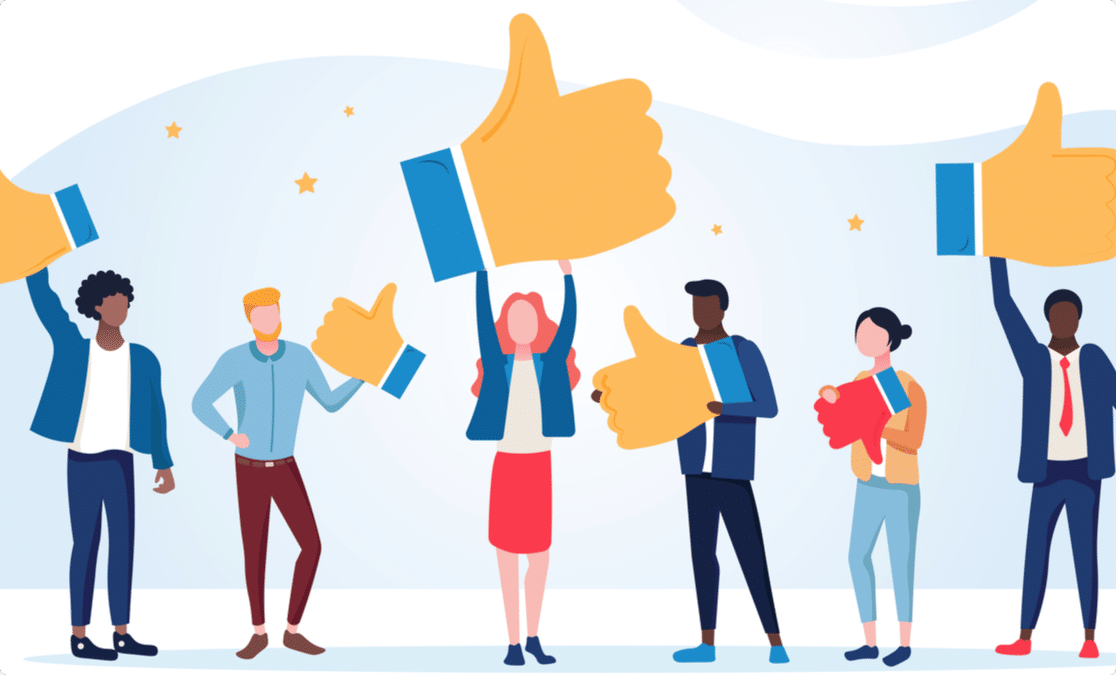
Кроме того, вы можете рассмотреть возможность проведения опроса на своем веб-сайте, чтобы:
- Соберите обратную связь. Опросы позволяют людям высказать свое мнение, а также высказать свои опасения анонимно и безопасно. Таким образом, вы получите честную и ценную обратную связь от тех, кто напрямую влияет на ваш бизнес.
- Начать обсуждение. Если в вашей анкете задаются правильные вопросы, вы сможете начать содержательное обсуждение важных тем, связанных с вашим бизнесом, отраслью и т. Д., Таких как опросы удовлетворенности клиентов и опросы удовлетворенности сотрудников.
- Оставайся объективным. Вместо того, чтобы основывать свои бизнес-решения на том, что вам подсказывает ваша «интуиция», используйте опрос, чтобы получить от посетителей сайта объективное исследование рынка и внести улучшения. Вы также можете определить приоритеты проблем, используя ответы на опросы.
- Начать сравнение. Регулярно проводя опросы и задавая посетителям сайта одни и те же вопросы с течением времени, вы сможете измерить, как меняются их мнения, отношения и сравнить демографические данные. Это может помочь вашему бизнесу развиваться.
Как видите, есть несколько веских причин для сбора ответов посетителей веб-сайта с помощью опросов.
Возможно, вы думаете, что проведение онлайн-опросов требует глубоких знаний и опыта в области программирования. Но нет, вы можете легко запускать опросы на своем веб-сайте WordPress с помощью WPForms и его мощного надстройки Surveys and опросов.
WPForms - лучший плагин для создания форм для WordPress. Он поставляется с простым интерфейсом перетаскивания, который позволяет легко создавать любые онлайн-формы, включая формы опросов, на ваших веб-сайтах.
Итак, давайте посмотрим, как создать опрос в WordPress.
Как создать онлайн-опрос в WordPress
Спрашиваете себя, как мне создать форму опроса в WordPress? Не смотрите дальше; мы подготовили для вас это руководство.
Если вы предпочитаете смотреть видеоуроки, посмотрите видео ниже:
Начнем с использования создателя опросов WPForms.
Шаг 1. Создайте форму опроса в WordPress
Во-первых, вам нужно установить и активировать плагин WPForms. Бесплатная версия плагина не предлагает функции опроса, поэтому вам понадобится лицензия WPForms Pro или выше для доступа к бесплатному надстройке Surveys and опросов.
Если у вас возникнут какие-либо трудности в процессе установки плагина, вы можете ознакомиться с этим пошаговым руководством по установке плагина в WordPress.
Затем вам необходимо установить и активировать надстройку Surveys and Опросы, чтобы вы могли разблокировать функции опроса и начать использовать WPForms в качестве программного обеспечения для опросов.
Для этого перейдите в WPForms » Addon и найдите тот, который помечен как Surveys and Опросы Addon .
Нажмите « Установить надстройку», а затем « Активировать» .
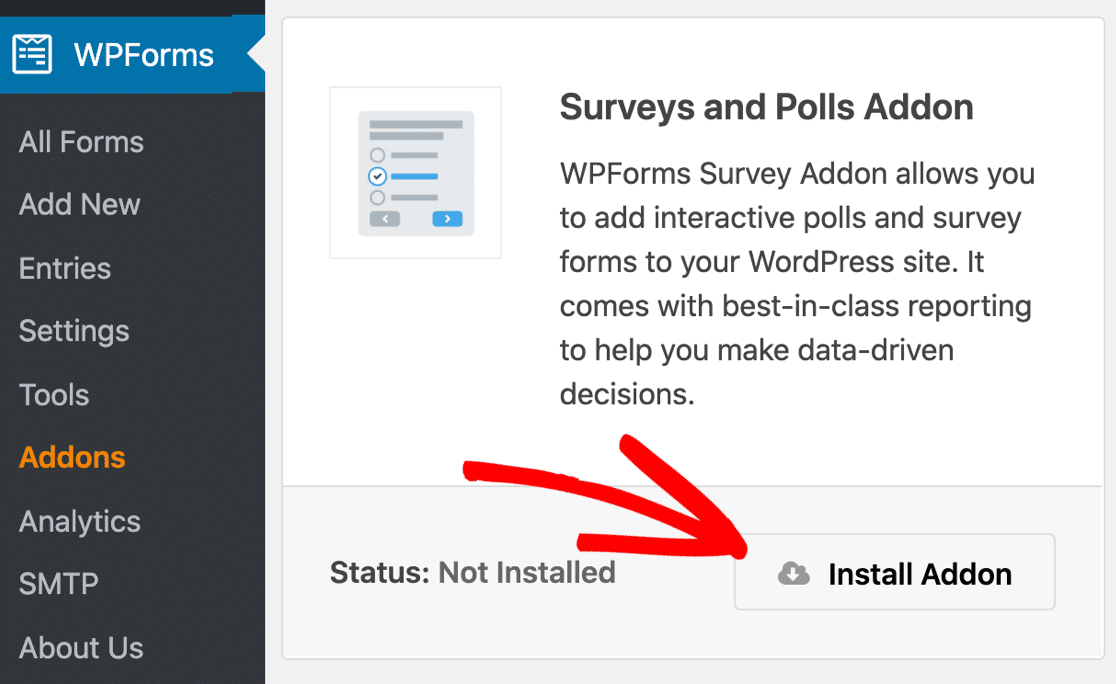
Теперь вам нужно создать новую форму.
WPForms поставляется с потрясающим надстройкой пакета шаблонов форм, который дает вам доступ к более чем 300 готовым красивым шаблонам форм.
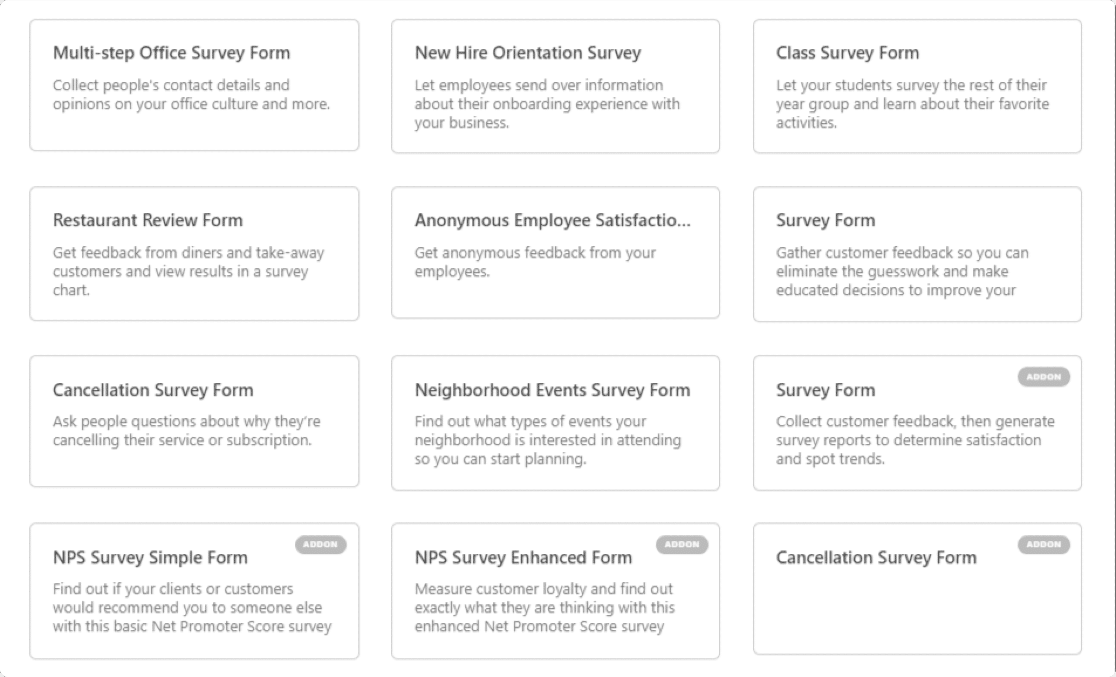
Вы можете использовать любой шаблон формы, настроить его и добавить различные типы вопросов для опроса, если вы хотите изменить дизайн опроса.
Например, вы можете создать форму опроса и добавить вопросы разного типа для измерения впечатлений посетителей вашего сайта или мнения о ваших услугах. Чтобы узнать больше, ознакомьтесь с нашим полезным руководством о том, как добавить шкалу Лайкерта в любую форму WordPress.
Однако мы создадим форму WordPress для конкретного опроса для нашего учебника и будем использовать предварительно созданный шаблон формы опроса.
Все формы WPForms полностью адаптивны и удобны для мобильных устройств. Эти формы для опросов отлично смотрятся как на мобильных устройствах, так и на настольных компьютерах.
Для начала перейдите в WPForms » Добавить новую , назовите форму и выберите шаблон формы опроса .
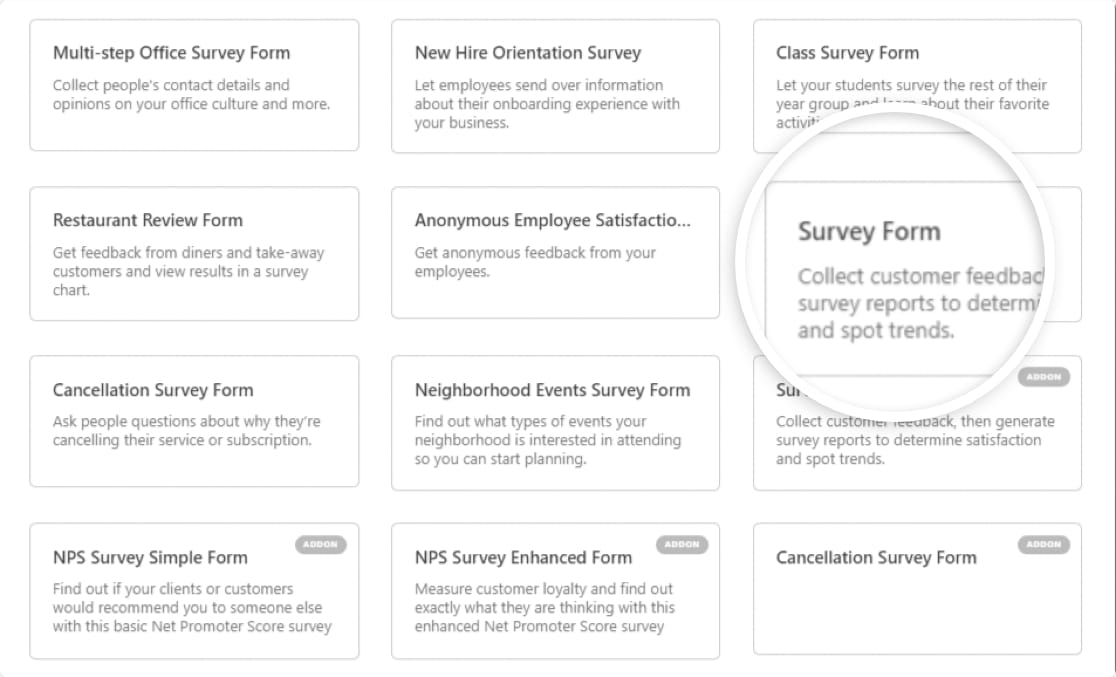
Затем вы будете перенаправлены на панель инструментов конструктора форм WPForms. Здесь вы увидите форму опроса справа и дополнительные параметры поля формы слева.
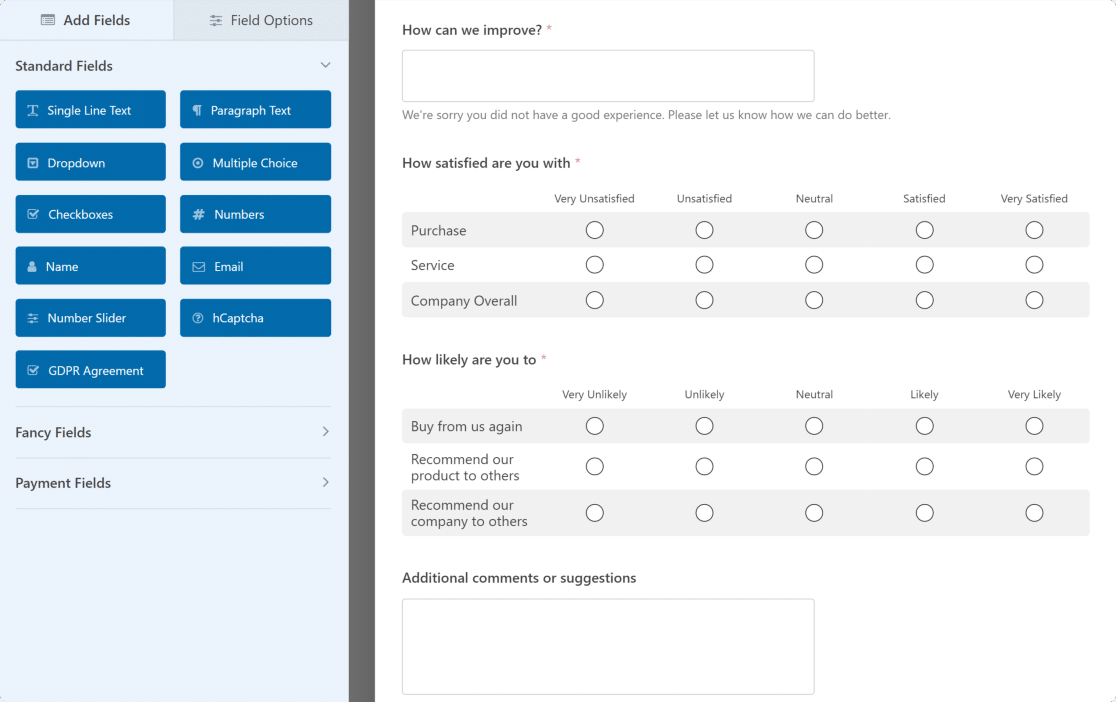
В шаблоне формы опроса WPForms есть следующие поля формы:
- Имя
- Эл. адрес
- Рейтинг
- Шкала Лайкерта (иногда известная как матричный вопрос)
- Текст абзаца (для письменных ответов)
Это дает вам отличную основу для работы и может быть настроен в зависимости от типов вопросов, которые вы хотите задать посетителям сайта.
Шаг 2. Настройте поле рейтинга формы опроса
Вы можете добавить в форму дополнительные поля, перетащив их с левой панели на правую.
Затем щелкните поле, чтобы внести изменения. Вы также можете щелкнуть поле формы и перетащить его, чтобы изменить порядок в форме сверху вниз или наоборот.
Но пока давайте посмотрим, как вы можете настроить поле рейтинга вашей формы.
Для начала измените метку поля, добавьте описание, сообщающее респондентам, что они оценивают, и выберите шкалу, которая может быть от 2 до 10.
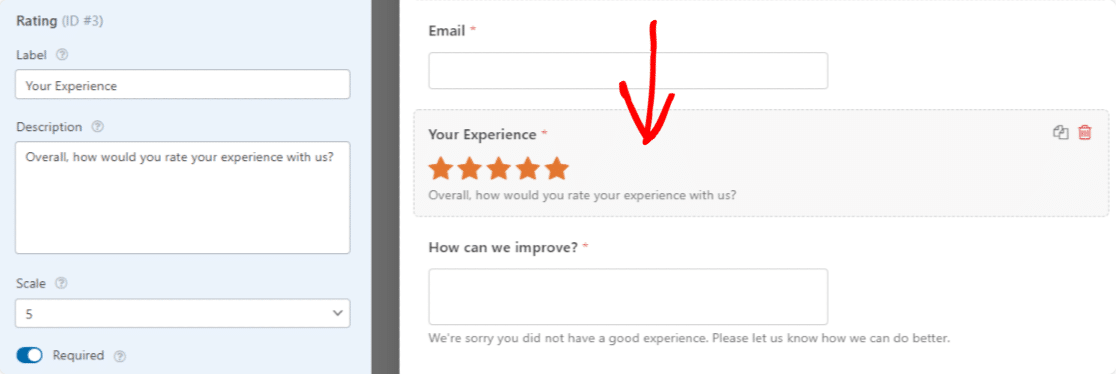
Если вы нажмете « Дополнительные параметры» , вы можете изменить значок рейтинга следующими способами:
- Тип: вы можете использовать значок звезды, сердца, большого пальца или смайлика.
- Размер: вы можете выбрать маленький, средний или большой значок рейтинга.
- Цвет. Используйте палитру цветов, чтобы изменить цвет значка.
Хотите использовать классный трюк с пропуском вопросов с помощью логики пропуска? Если вы хотите получать больше отзывов от посетителей сайта на основе их рейтинговых ответов, вы можете включить интеллектуальную условную логику. Чтобы получить помощь на этом этапе, ознакомьтесь с нашим руководством о том, как использовать условную логику для оценок.
Затем мы настроим поле формы Likert Scale .
Шаг 3. Настройте шкалу Лайкерта для формы опроса
Настройка шкалы Лайкерта в вашей форме выполняется так же, как вы настраиваете поле рейтинга. Все, что вам нужно сделать, это щелкнуть по нему.
Оттуда вы можете изменить следующее:
- Этикетка, чтобы посетители сайта знали, что вы измеряете.
- Параметры строк, которые представляют собой вопросы опроса, о которых вы спрашиваете посетителей сайта.
- Параметры столбца, которые представляют собой варианты ответов, из которых посетители сайта могут выбирать.
- Описание, если вы хотите добавить дополнительную информацию для посетителей сайта.
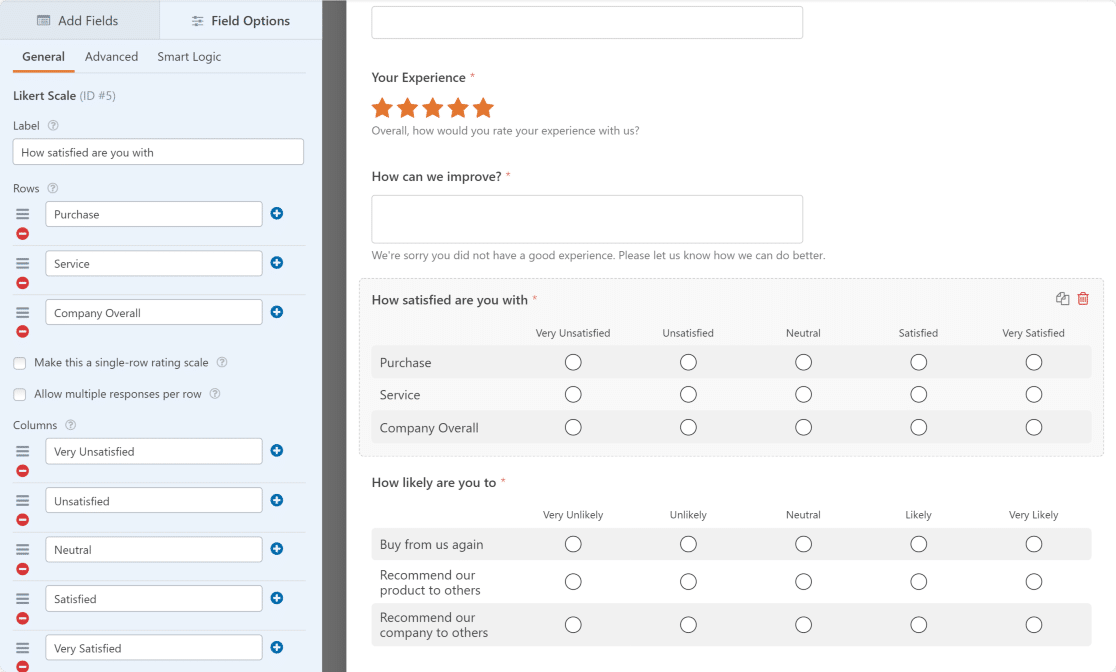
Мы составили удобный примерный список различных типов вопросов для шкал Лайкерта.

Если вы хотите пойти дальше, вы можете создать опрос Net Promoter Score (NPS), чтобы рассчитать, как посетители вашего сайта относятся к вашей компании.
Когда вы закончите вносить все изменения в форму опроса WordPress, нажмите « Сохранить» .
Шаг 4. Включите отчеты об опросах
Чтобы получать результаты в режиме реального времени, когда респонденты заполняют вашу форму на вашей веб-странице, вам необходимо включить отчеты об опросах.
Для этого перейдите в Настройки » Опросы и опросы . Затем установите флажок « Включить отчеты об опросах». Это позволит создавать отчеты об опросах по всему сайту.
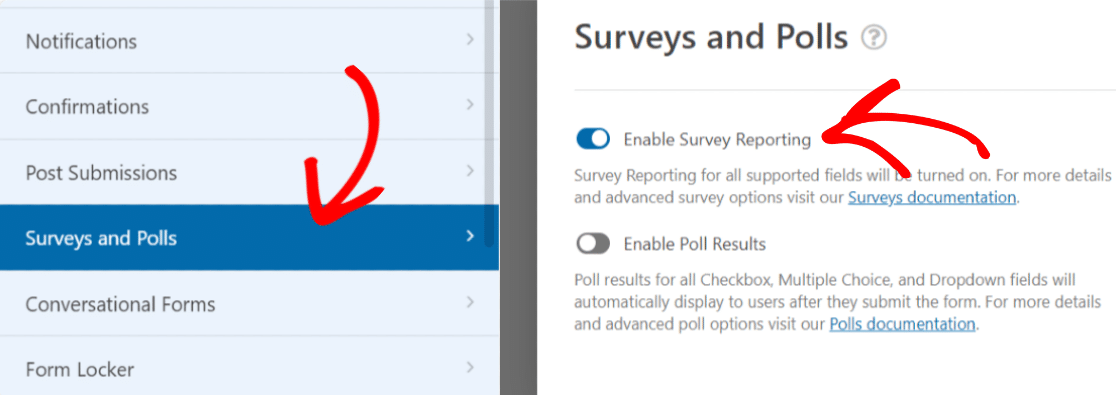
Другими словами, WPForms будет собирать данные в результатах опроса для следующих полей формы во всех формах вашего сайта :
- Однострочный текст
- Текст абзаца
- Падать
- Флажки
- Множественный выбор
- Рейтинг
- Шкала Лайкерта
- Чистая оценка промоутера
Использование шаблона формы опроса (также известного как шаблоны вопросников) по умолчанию включает эту опцию сбора данных. Однако, если вы используете другой шаблон формы и хотите собрать результаты опроса, вам необходимо установить флажок вручную.
Шаг 5. Настройте параметры формы
В форме можно настроить 3 параметра:
- Общий. Здесь вы можете изменить имя формы, настроить кнопку отправки, проверить, включена ли функция защиты от спама, и отключить сохранение информации о записях и данных пользователя, таких как IP-адреса и пользовательские агенты, для дальнейшего соответствия GDPR.
- Уведомления. Чтобы получать электронное письмо о том, что кто-то завершил ваш опрос WordPress, вам необходимо настроить уведомления формы в WordPress. Если вы используете смарт-теги, вы также можете отправить уведомление посетителям сайта, когда они заполнят ваш опрос, чтобы они знали, что вы его получили.
- Подтверждения. После того, как посетители сайта заполнят вашу форму, вы можете показать им сообщение сразу после этого, перенаправить посетителей на другую страницу вашего веб-сайта, например, страницу благодарности со ссылками на социальные сети, или перенаправить посетителей на другой веб-сайт в целом. Чтобы получить помощь на этом этапе, ознакомьтесь с нашим полезным руководством о том, как настроить подтверждение формы.
Если хотите, вы также можете добавлять изображения в свои опросы.
Шаг 6. Добавьте форму на свой веб-сайт
После завершения всех настроек формы нажмите кнопку « Сохранить» в правом верхнем углу страницы, чтобы все уладить. Кроме того, если вы хотите посмотреть, как ваша форма будет выглядеть на действующей странице, вы можете предварительно просмотреть свою форму, нажав кнопку « Предварительный просмотр» .
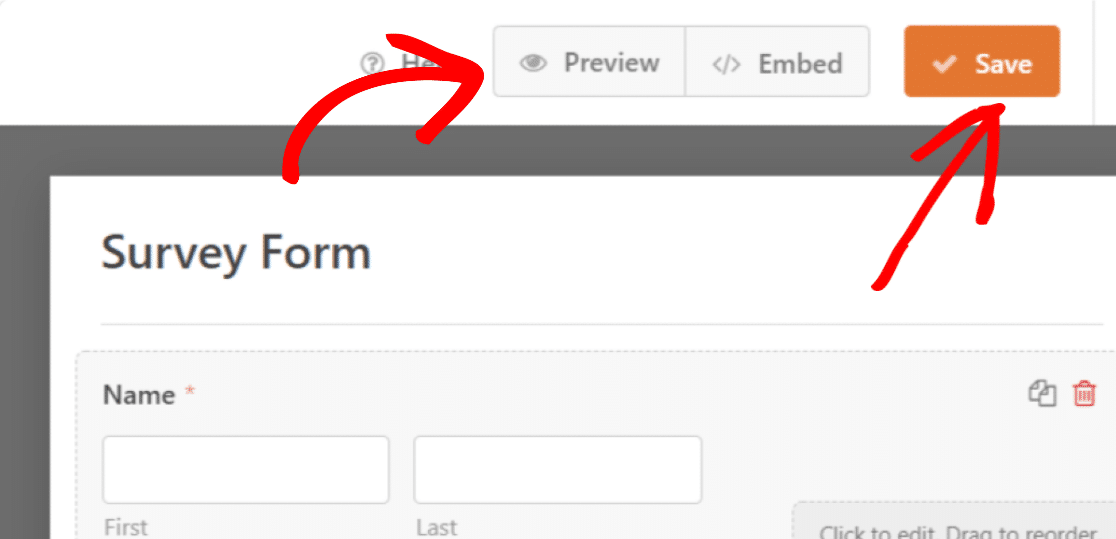
Теперь давайте добавим вашу анкету на ваш сайт.
WPForms позволяет добавлять формы в несколько мест на вашем веб-сайте, включая ваши страницы, сообщения в блогах и виджеты боковой панели.
С WPForms вы можете добавить свою форму на страницу двумя способами:
- Добавить WPForms на страницу с помощью мастера Вставить
- Добавьте WPForms на страницу с помощью редактора блоков .
Давайте добавим вашу форму на страницу, используя функцию мастера внедрения WPForms.
Чтобы добавить форму опроса, нажмите кнопку « Вставить» вверху страницы.
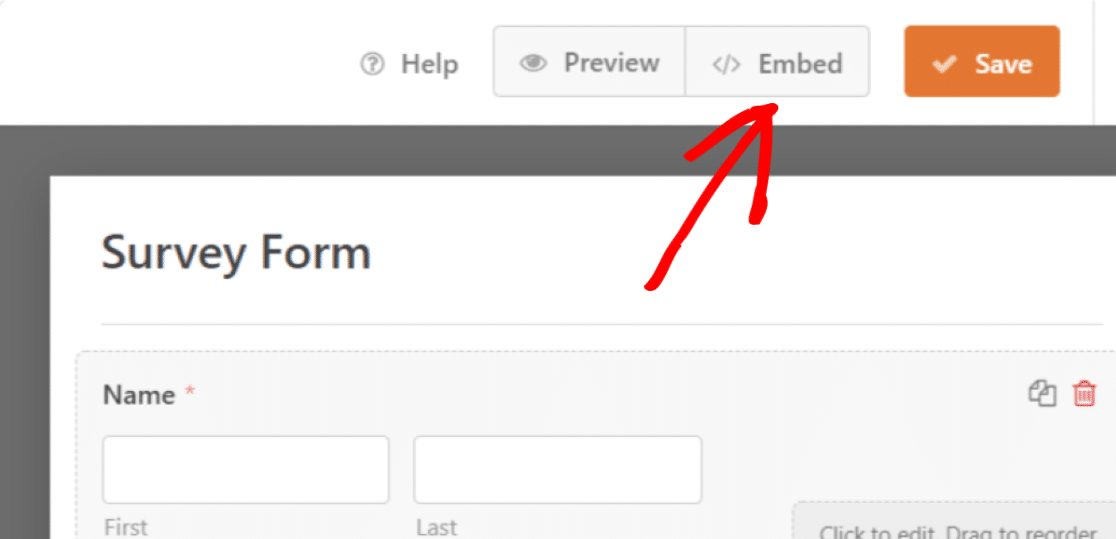
При нажатии на нее откроется всплывающее окно с двумя вариантами. Щелкните Создать новую страницу.
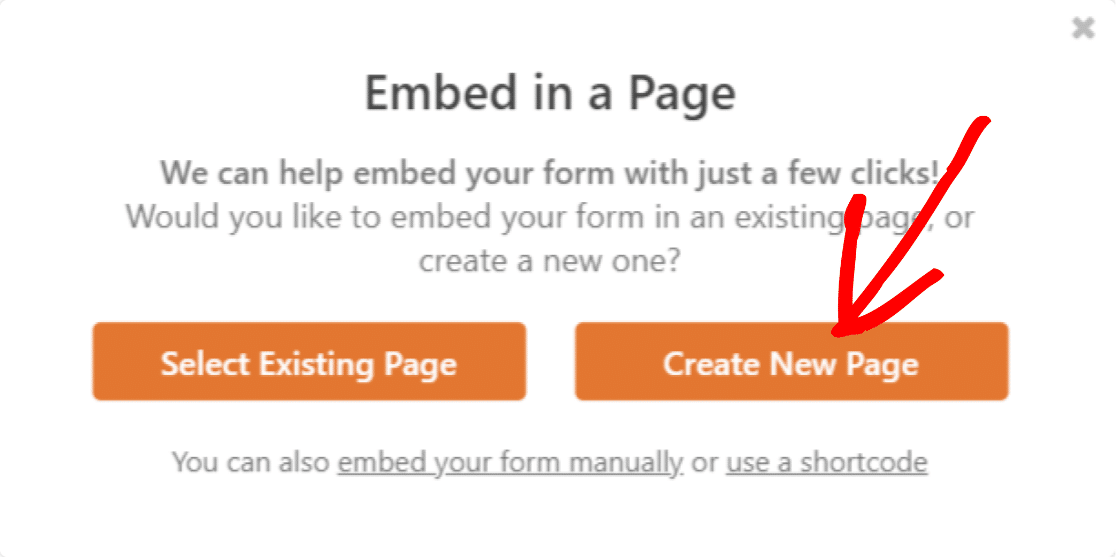
Добавьте имя для своей страницы и нажмите кнопку « Поехали» , чтобы создать ее.
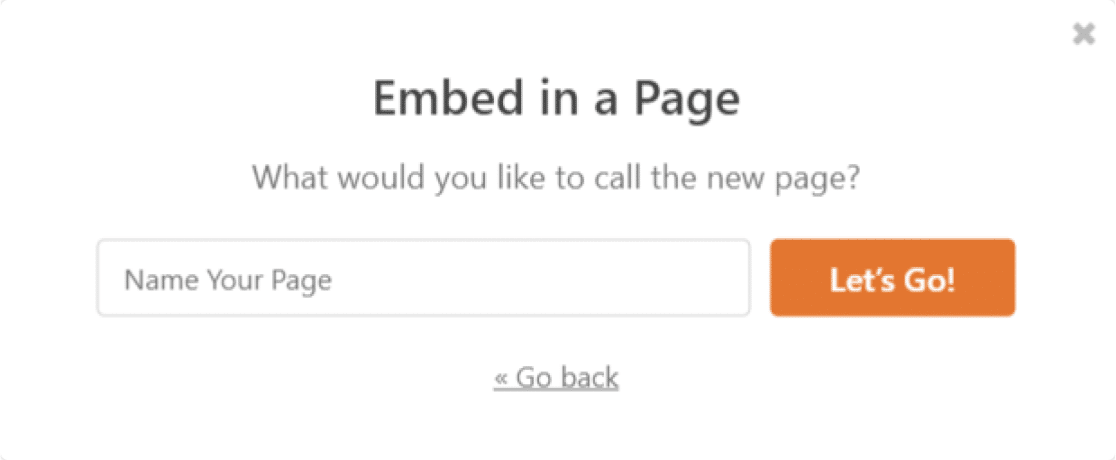
Теперь вы будете перенаправлены на свою страницу. Здесь все, что вам нужно сделать, это нажать кнопку « Опубликовать» и опубликовать форму.
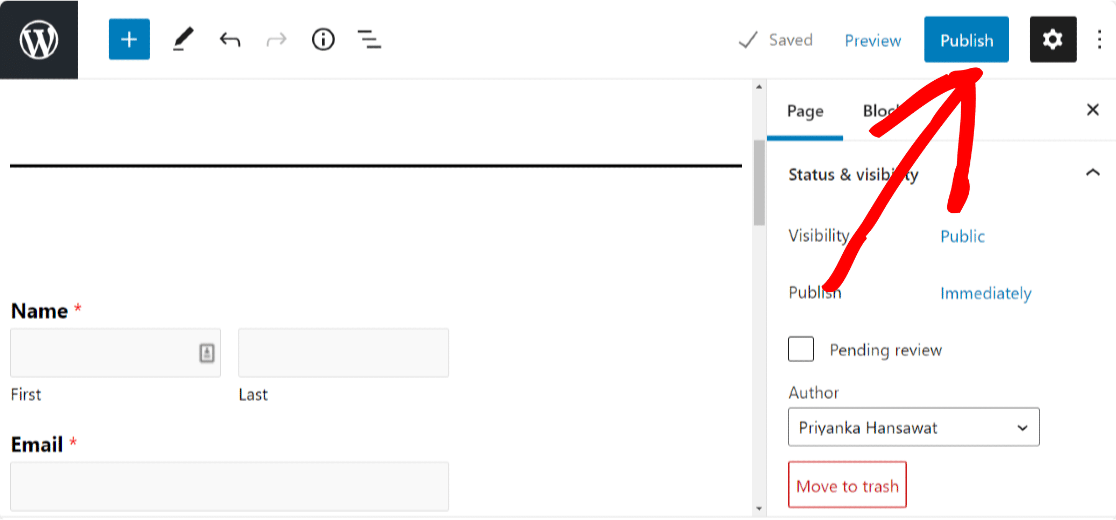
Так ваша форма опроса будет отображаться на вашем веб-сайте.
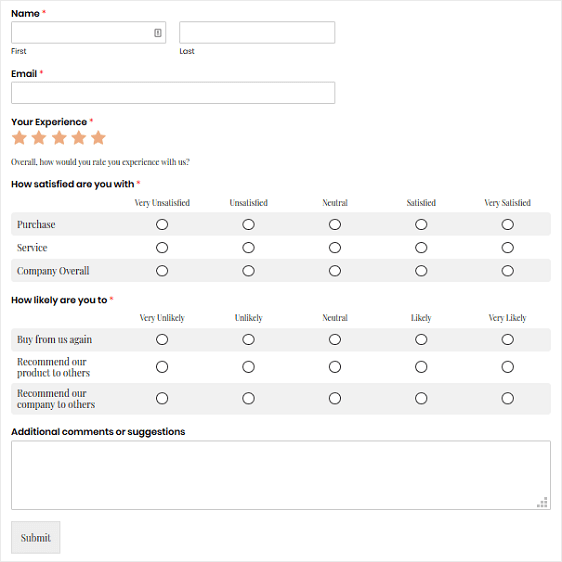
Отличная работа! Теперь вы знаете, как создать онлайн-опрос. Давайте посмотрим, как просмотреть результаты вашего опроса в следующий раз.
Шаг 7. Создание отчетов об опросах
Как только люди начнут заполнять вашу форму, вы сможете увидеть все собранные данные.
Чтобы создать отчет об опросе, перейдите в WPForms » Все формы и наведите указатель мыши на форму, чтобы отобразить параметры. Затем щелкните Результаты опроса .
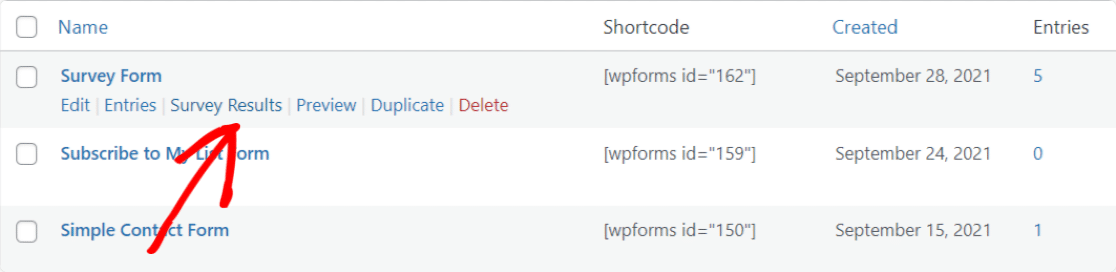
Надстройка Surveys and Опросы позволяет создавать красивые отчеты об опросах и отображать аналитические данные в реальном времени с наилучшей визуализацией для каждого поля формы.
Например, вот как могут выглядеть результаты вашего рейтингового опроса:
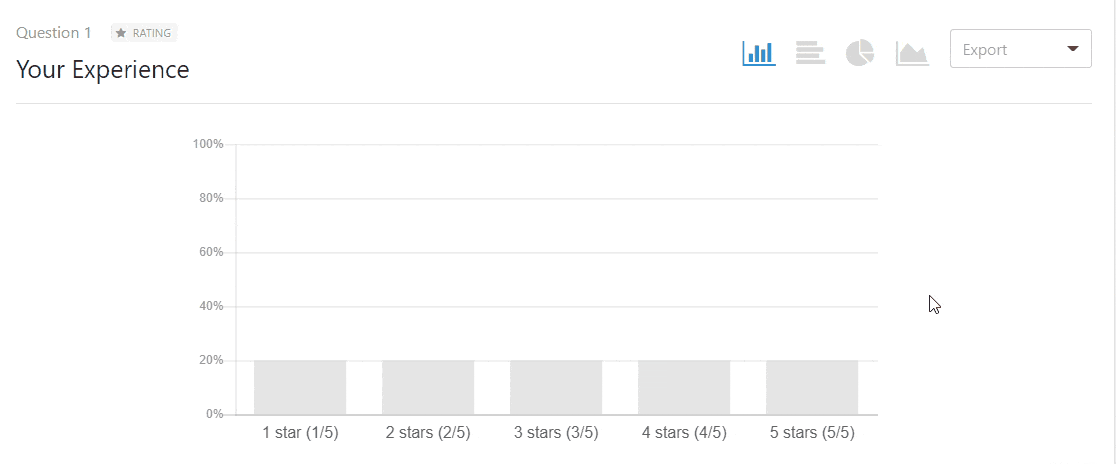
И вот отчет об исследовании по шкале Лайкерта:
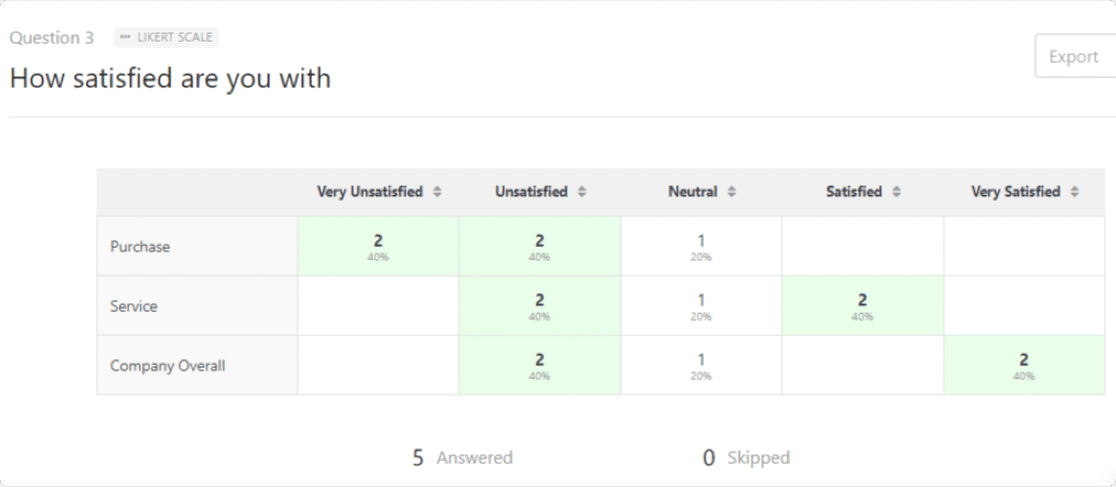
Кроме того, вы можете экспортировать весь отчет об опросе или отдельные диаграммы в PDF или JPG одним щелчком мыши.
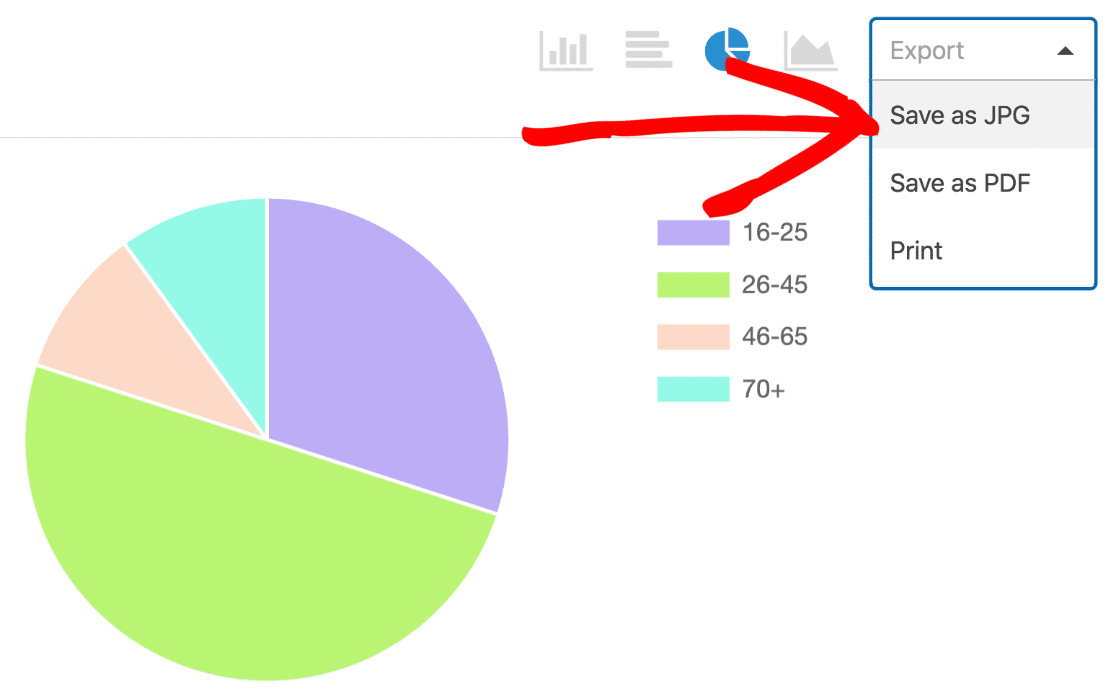
Если вы хотите опубликовать результаты для своего веб-сайта, у нас есть несколько советов по экспорту данных и последующему написанию резюме опроса, которое упростит задачу.
И не забывайте, что с потрясающей функциональностью WPForms вы также можете подключить свои формы к программному обеспечению CRM для малого бизнеса, например Salesforce, Zoho и т. Д.
Нажмите здесь, чтобы начать создавать форму опроса прямо сейчас
Часто задаваемые вопросы
Наши посетители часто задают еще несколько вопросов, связанных с опросами, поэтому мы решили опубликовать ответы здесь.
Что такое анкета?
Форма опроса - это анкета, которая собирает информацию от людей. Формы опросов с обратной связью чаще используются для поиска эффективных результатов на основе данных.
Проще говоря, онлайн-форма опроса поможет вам получить отзывы клиентов / посетителей о ваших продуктах и услугах, что позволит вам улучшить свои услуги и повысить узнаваемость вашего бренда.
Что такое лучший инструмент для бесплатных опросов?
Мы исследовали множество инструментов и считаем, что WPForms - лучший из них. WPForms Pro поставляется с бесплатным шаблоном опроса. Вот еще несколько составленных нами списков, которые могут помочь вам найти лучший инструмент для создания опросов для вашего малого бизнеса:
- Лучшие плагины для опросов WordPress для вашего сайта
- WPForms против Tableau для визуализации данных
- Сравнение WPForms и SurveyMonkey
Заключительные мысли о форме опроса WordPress
И вот оно! Теперь вы знаете, как создать онлайн-опрос в WordPress с помощью плагина, чтобы вы могли собирать отзывы посетителей / клиентов и использовать форму опроса для улучшения своих услуг (и бизнеса).
Теперь, когда вы знаете, насколько легко создать онлайн-опрос, и вы готовы создать свой опрос или анкету, узнайте, как увеличить количество ответов на опрос, чтобы вы могли получить максимальную отдачу от своего онлайн-опроса и инструмента опросов WPForms.
Кроме того, рассмотрите возможность ознакомления с нашим руководством по созданию всплывающей формы опроса для еще более высоких конверсий.
Так чего же ты ждешь? Начните с самого удобного плагина форм WordPress и начните использовать инструменты онлайн-опросов уже сегодня. WPForms Pro поставляется с бесплатным онлайн-разработчиком опросов и 14-дневной гарантией возврата денег.
И не забывайте, если вам понравилась эта статья, подпишитесь на нас в Facebook и Twitter.
